- Naujienos
- Tvarka, kai dėl sutrikimų negalite naudotis GPAIS
- Bendroji pagalbos dėl GPAIS sutrikimų teikimo tvarka
- SVARBU! Nuo 2018-08-01 startuoja GPAIS Tarpvalstybinių vežimų modulis
- Svarbi informacija veiklos vykdytojams, turintiems TIPK 2 priedo leidimus
- Nuo 2017-08-01 įsigaliojo "Europos Parlamento ir Tarybos reglamente (EB) Nr. 1013/2006 numatytos garantijos arba laidavimo sumos apskaičiavimo ir derinimo, garantijos arba laidavimo sumos dokumentų pateikimo ir grąžinimo tvarkos aprašo" nauja redakcija
- Nuo 2018 m. griežtinami reikalavimai įmonėms, turinčioms teisę išrašyti Gaminių ir (ar) pakuočių atliekų sutvarkymą įrodančius dokumentus
- Dėl VšĮ "Ekošviesa" apšvietimo įrangos atliekų tvarkymo organizavimo licencijos galiojimo panaikinimo
- Dėl VšĮ "Gamtos ateitis" pakuočių atliekų tvarkymo organizavimo licencijos
- Transporto priemonių techninę priežiūrą ir remontą vykdančių įmonių dėmesiui
- Pavojingąsias atliekas tvarkančių įmonių dėmesiui
- Statybinių atliekų tvarkymas Vilniaus regione
- Dėl įmonių, kurios į Turinčių teisę išrašyti atliekų sutvarkymą įrodančius dokumentus atliekų tvarkytojų sąrašą įrašytos kaip elektros ir elektroninės įrangos atliekų surinkėjos
- Atnaujinta informacija dėl ataskaitų apie išrašytus įrodančius dokumentus teikimo per IKS
- Dėl Aplinkos ministro įsakymo įsigaliojimo
- Tarpvalstybiniai atliekų vežimai
- Pavojingųjų atliekų tvarkymo licencijavimas
- Užstato už vienkartines pakuotes sistema
- Gamintojų ir importuotojų užimamos rinkos dalys
- Gamintojams ir importuotojams
- Atliekų tvarkytojai
- Dėl atliekų kodo naudojimo stiklinių gaminių dūžiui identifikuoti
- Archyvas
- Atliekų surinkimo aikštelės
- Atliekų tvarkytojai turintys teisę išrašyti gaminių ir (ar) pakuočių atliekų sutvarkymą įrodančius dokumentus
- Rūšiuojamojo surinkimo būdu surenkamų pakuočių atliekų ir antrinių žaliavų klasifikavimas
- Dėl alkoholio ir tabako gaminių atliekų naikinimo
- Atliekų apskaita
- Valstybinio atliekų tvarkymo 2014–2020 m. plano ataskaitos už 2018–2019 m.
- Duomenys apie asbesto turinčius gaminius
- Mišrių komunalinių atliekų sudėties tyrimai ir biologiškai skaidžių atliekų vertinimas
- Statistikos skelbimo kalendorius, metodika, metainformacijos aprašai
- Atliekų apskaitos duomenys
- Naudoti nebetinkamų padangų atliekos
- Pakuočių atliekos
- Alyvų atliekos
- Baterijų ir akumuliatorių atliekos
- Elektros ir elektroninės įrangos atliekos
- Komunalinės atliekos
- Medicininės atliekos
- Surinkta pavojingųjų atliekų pagal atskiras jų rūšis
- Suvestinė pagal atliekų kodus
- Į Lietuvą įvežtos atliekos
- Gamybos ir kitos ūkinės veiklos atliekos
- Rūšiuojamojo surinkimo būdu surenkamų pakuočių atliekų ir antrinių žaliavų klasifikavimas
- Informacija apie komunalinių atliekų tvarkymo sistemas Lietuvos savivaldybėse
- D.U.K.
Apsilankymų per
Metus: 3670
Mėnesį: 780
Dieną: 99
Viso: 3670
Pirmasis puslapis > Nerastas puslapis
404 klaida - nerastas puslapis
Puslapio, kurio ieškojote, nėra.